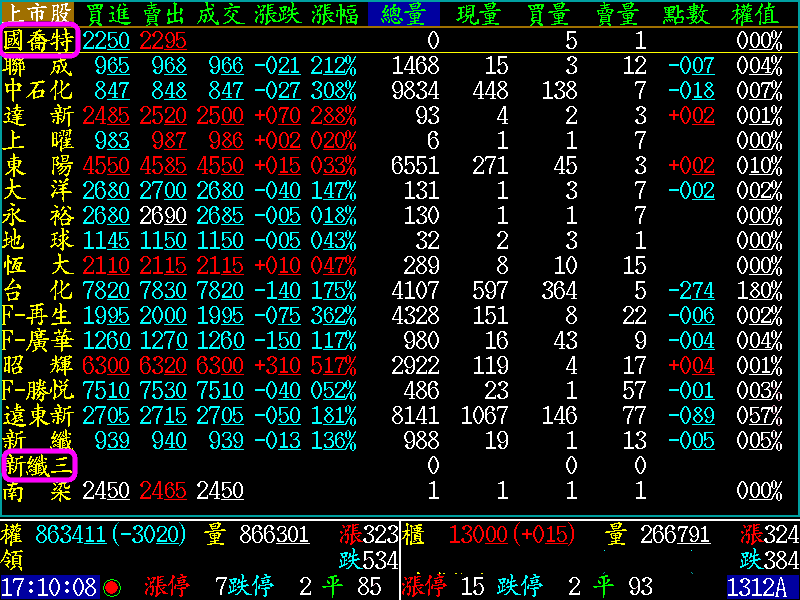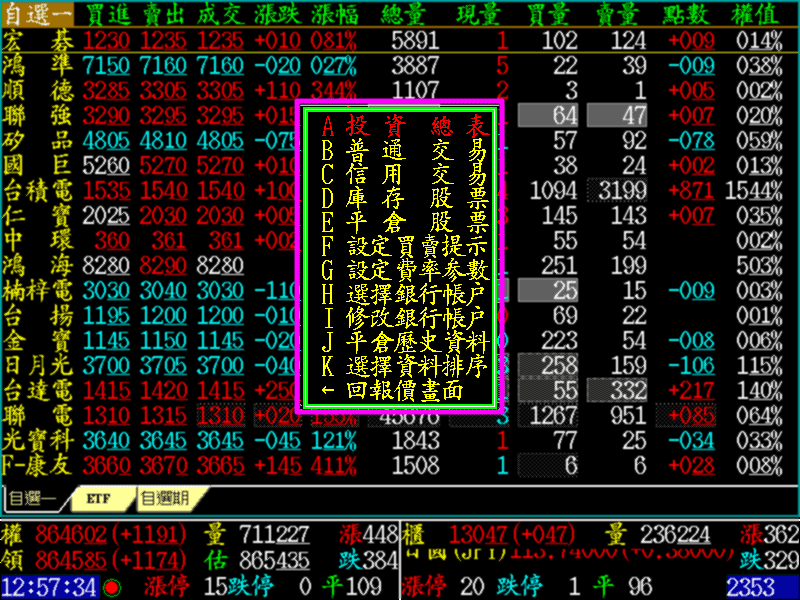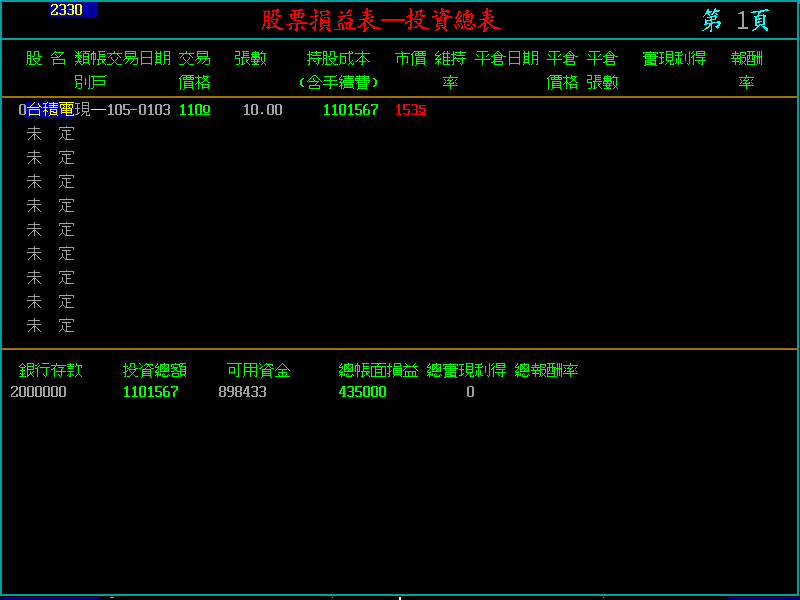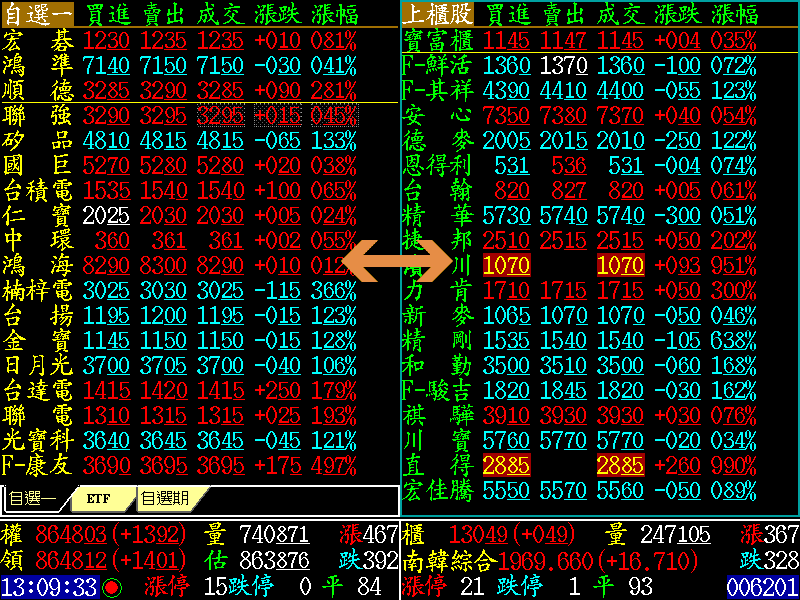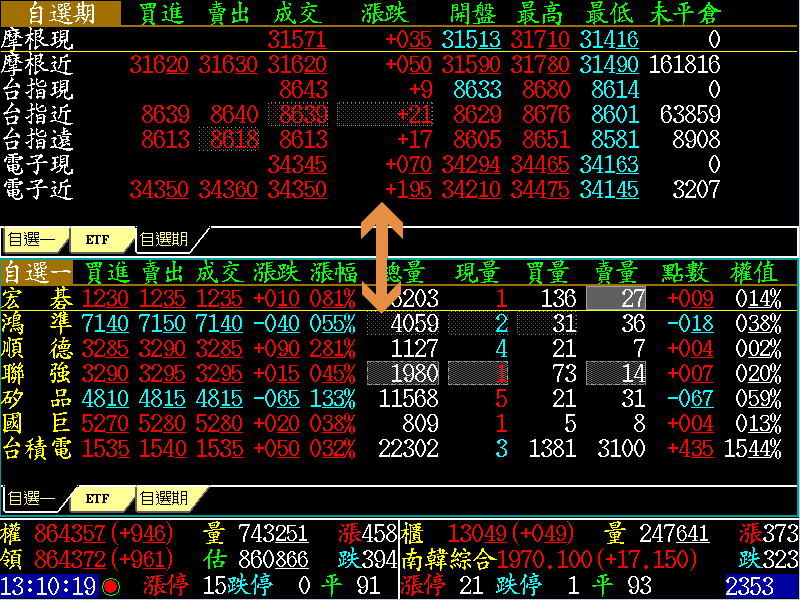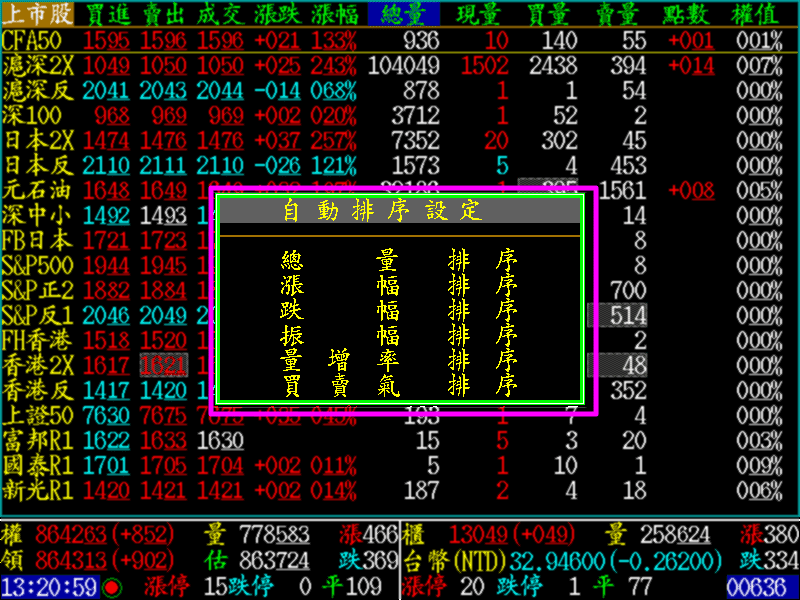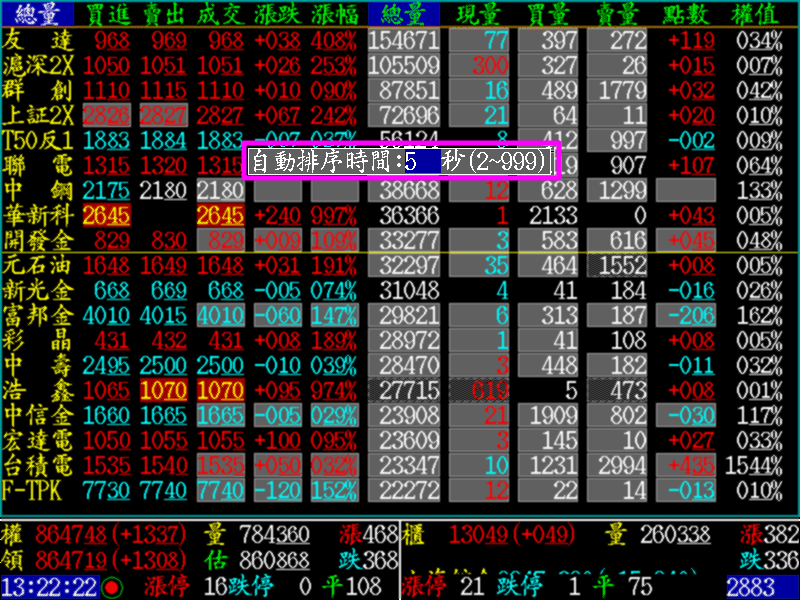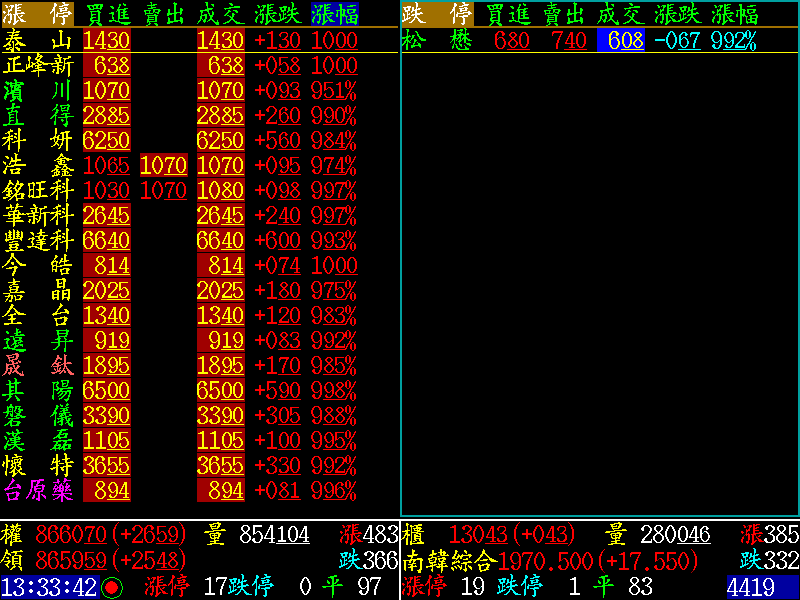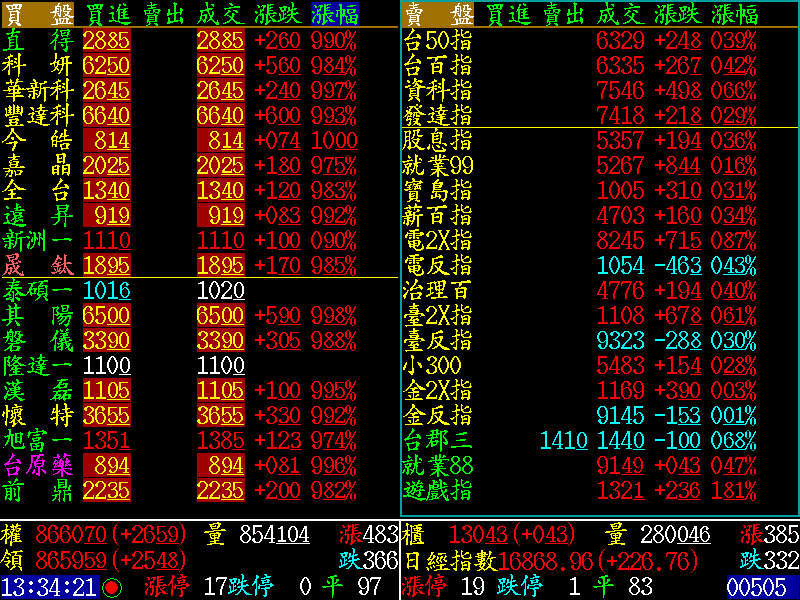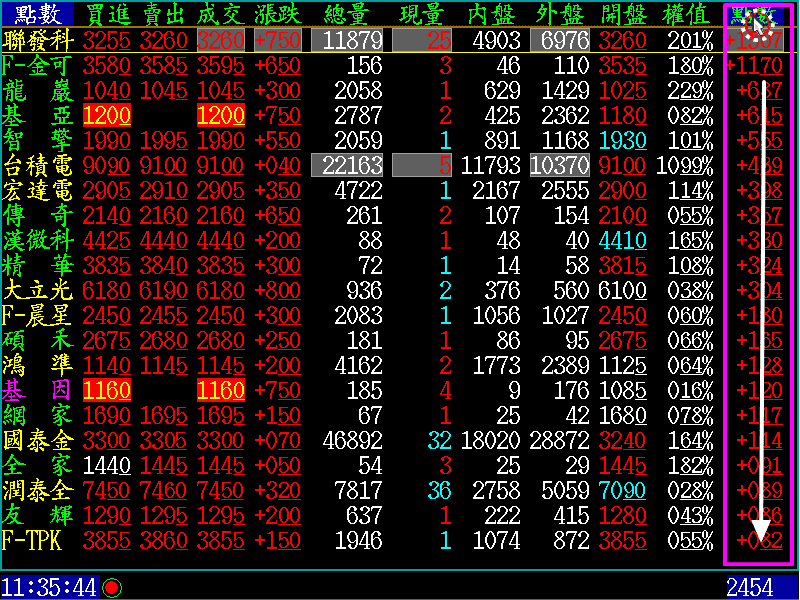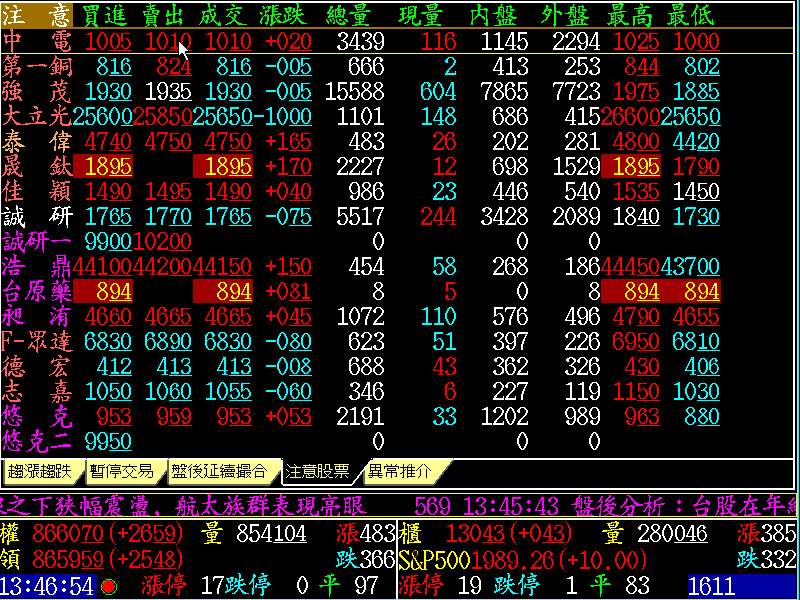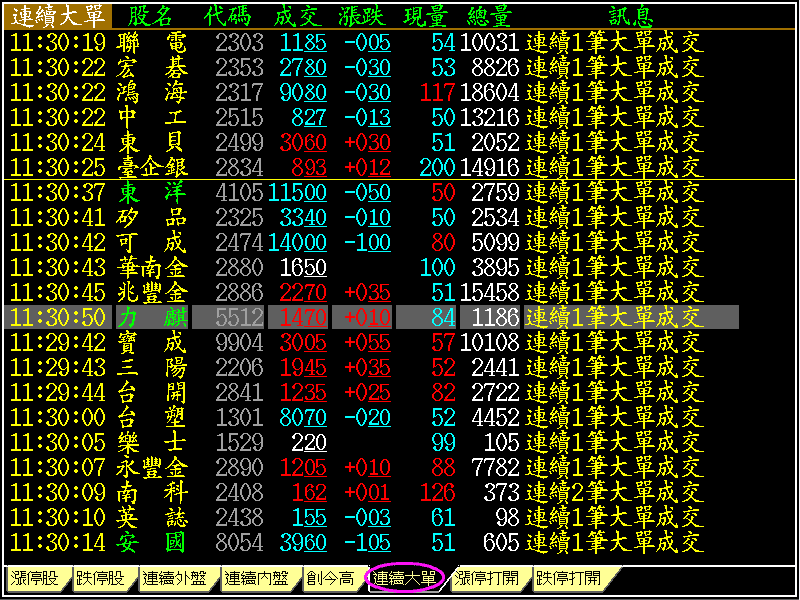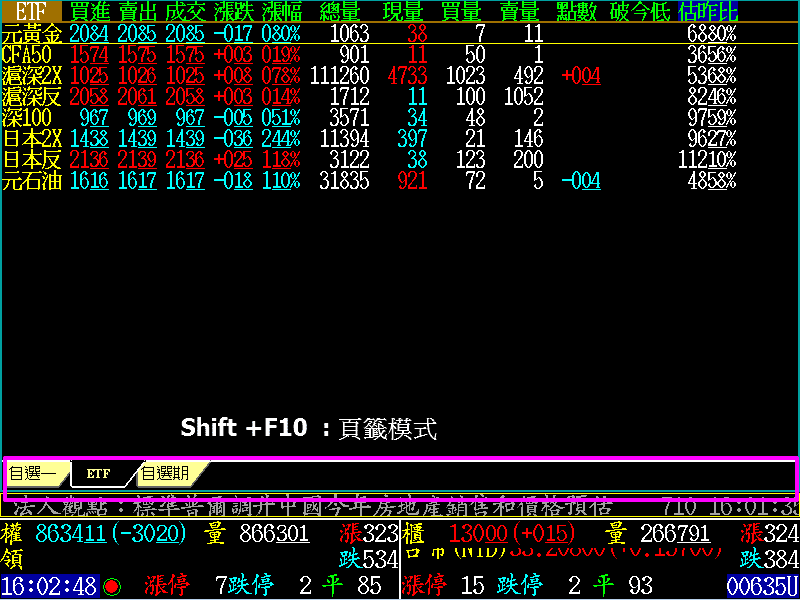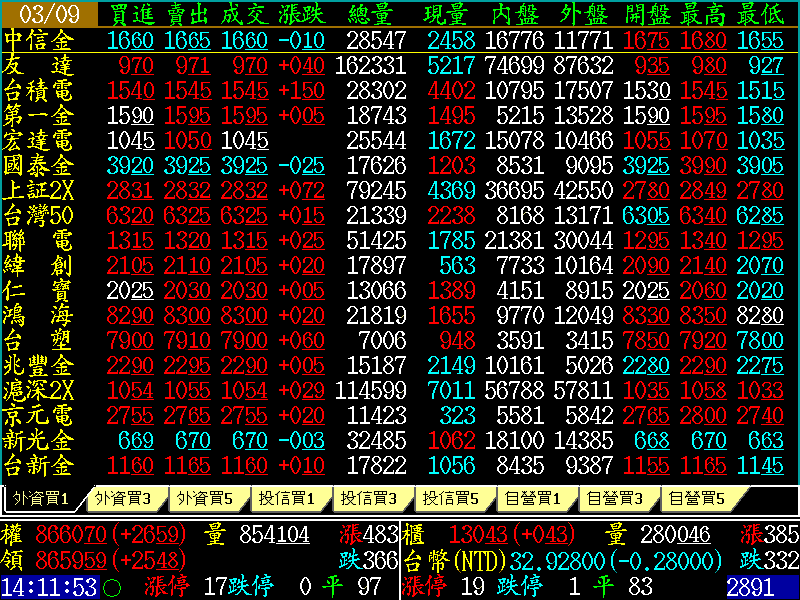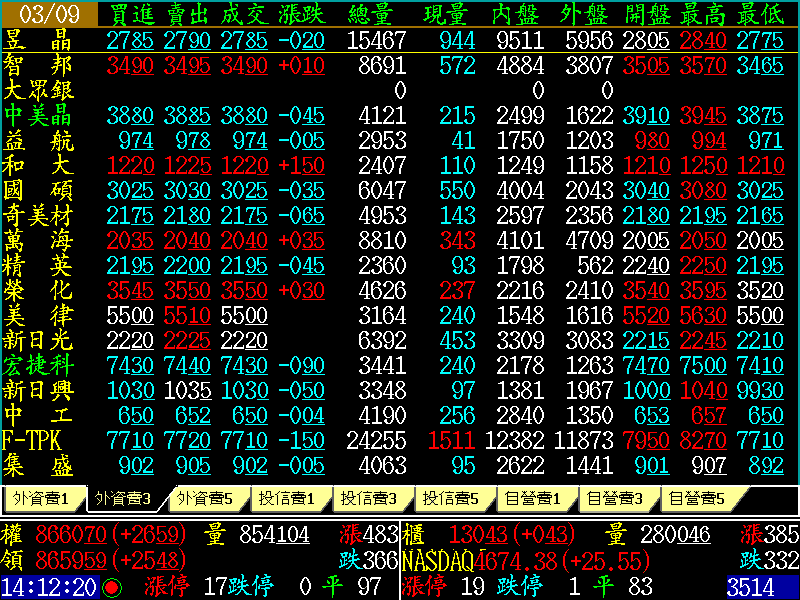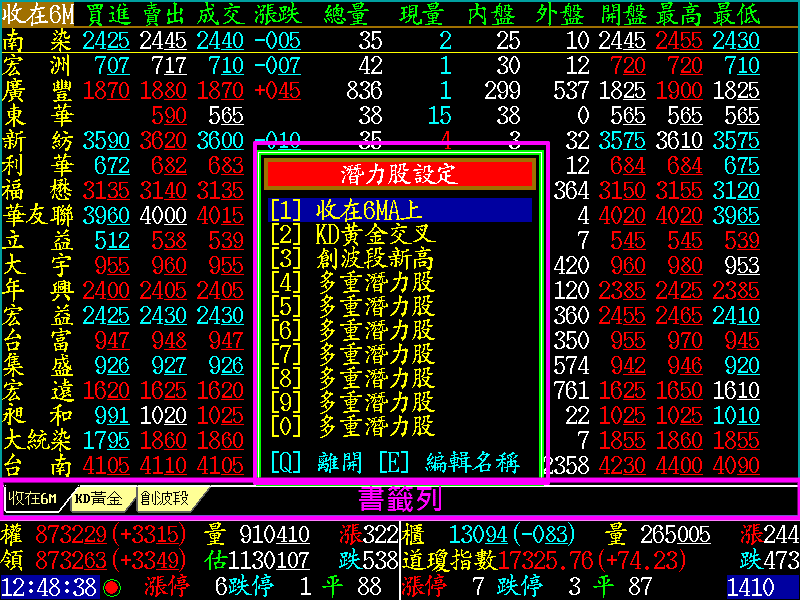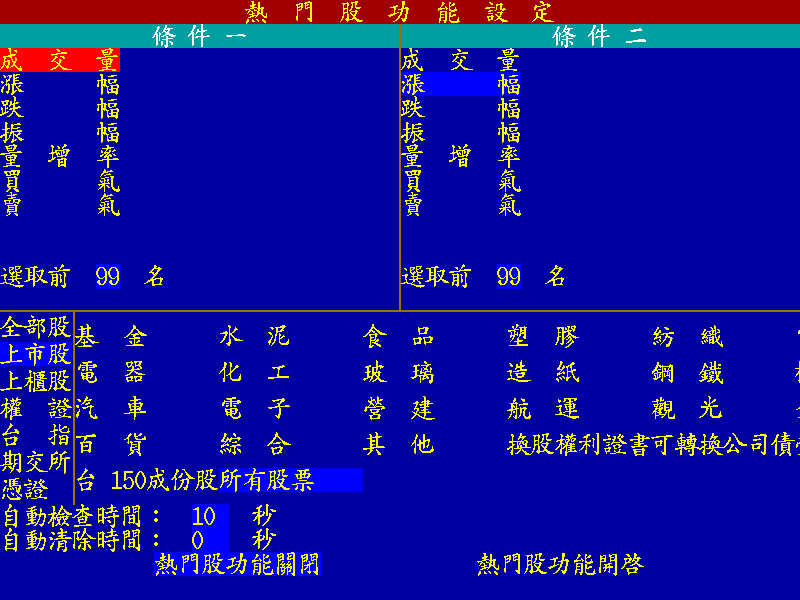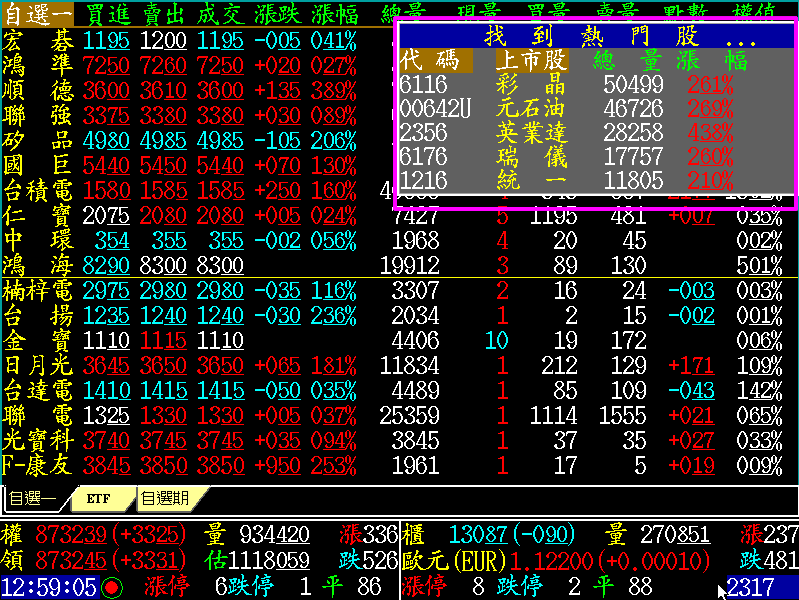聊聊(離線)
| 壹、軟體安裝步驟說明 | 貳、系統規格需求 | 參、主畫面&連線功能 | 肆、功能鍵Fn家族功能 |
| 伍、特別功能介紹 | 陸、其他報價資訊 | 柒、其他功能 |
轟天雷 638 線上操作功能說明書 |
|---|
| 肆、功能鍵 Fn 家族功能- F3 F4 :報價畫面相關資訊 |
| F1 :Help鍵及滑鼠右鍵選單 | F2 :大盤走勢/委買委賣資料 | F3 F4 :報價畫面相關資訊 |
| F5 :類股走勢圖 | F6 :大盤分時明細 | F7 :江波分析圖 |
| F8 F9 :日、分線技術分析 | F11 :個股基本資料查詢 | Shift + F11 :個股進階基本面 |
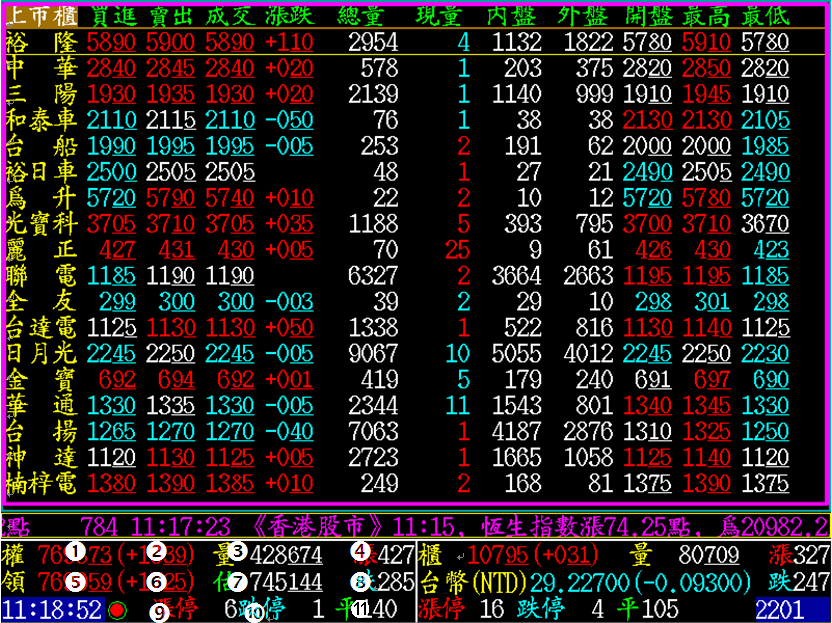
| 1.加權指數 | 2.上漲或下跌指數 | 3.加權的總成交量 | 4.上市公司上漲的家數 |
| 5.五秒領先大盤指標 | 6.領先大盤上漲或下跌的指數 | 7.預估當日大盤總成交量 | 8.上市公司下跌的家數 |
| 9.漲停的家數 | 10.跌停的家數 | 11.平盤的家數 |
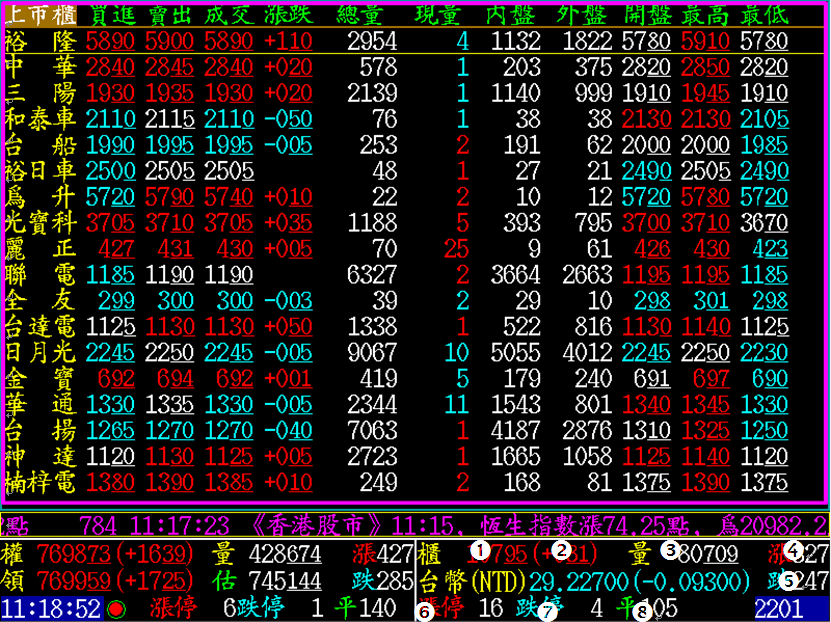
| 1.OTC 指數 | 2.OTC上漲或下跌指數 | 3.OTC的總成交量 | 4.上櫃公司上漲的家數 |
| 5.上櫃公司下跌的家數 | 6.OTC 漲停家數 | 7.OTC 跌停家數 | 8.OTC 平盤家數 |
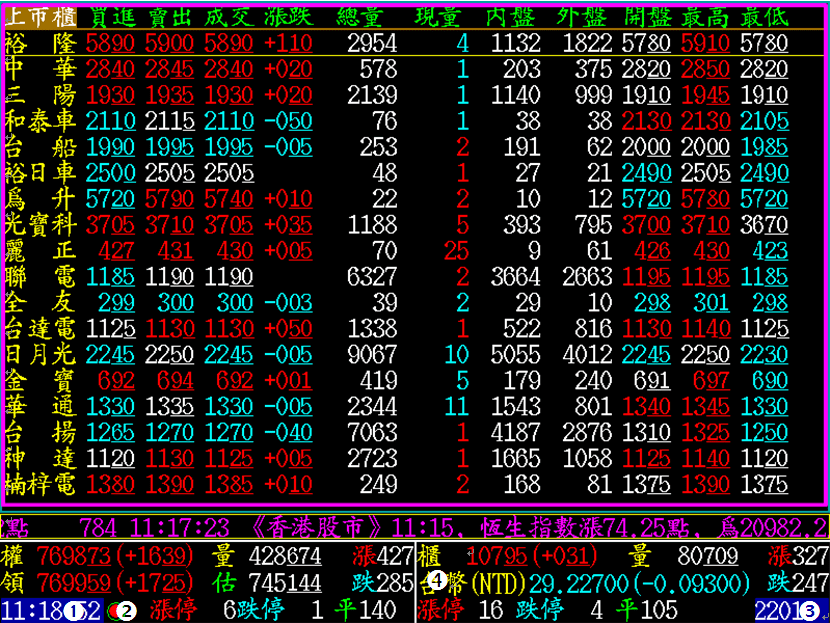
| 1.盤中小時鐘 | 2.資料傳送訊號燈 | 3.游標所指股票代碼 | 4.國際指數相關資訊 |
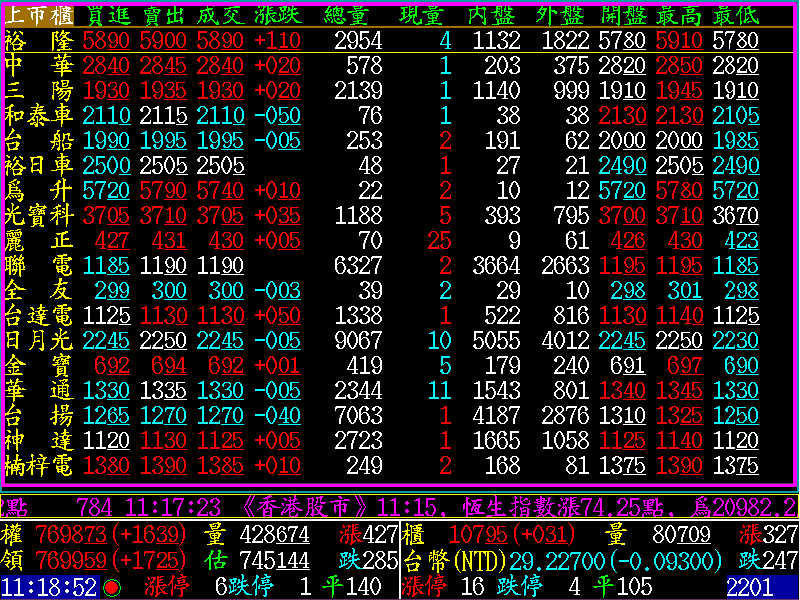
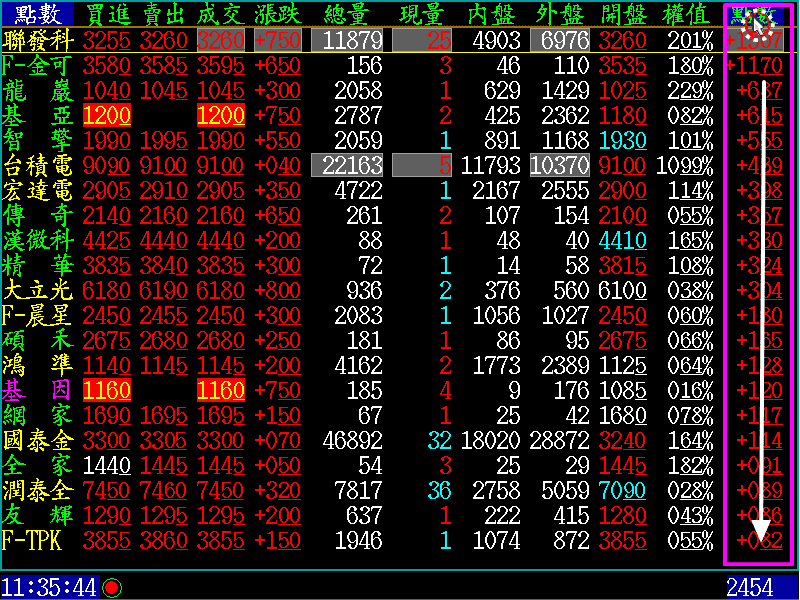
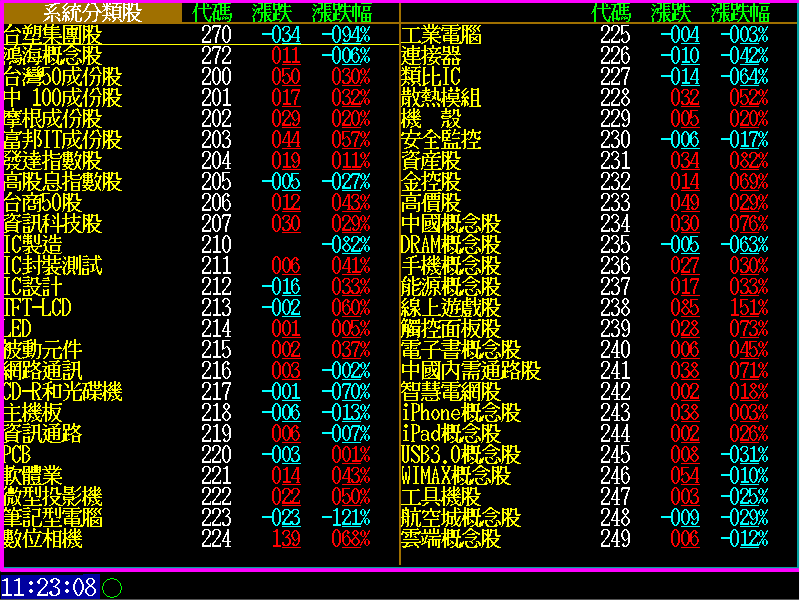
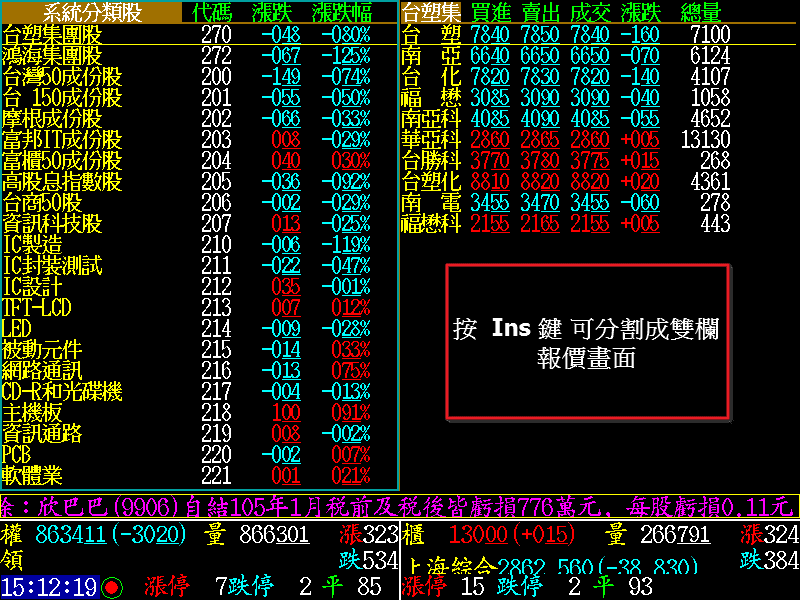

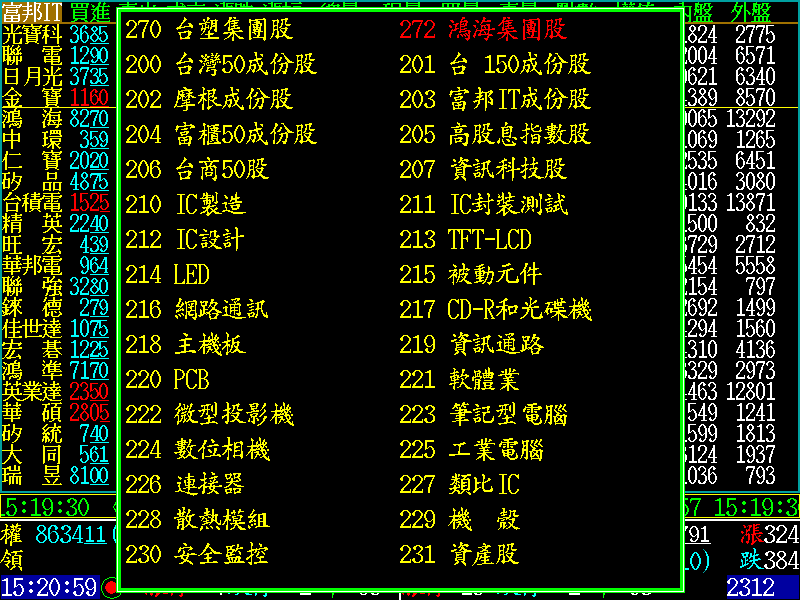
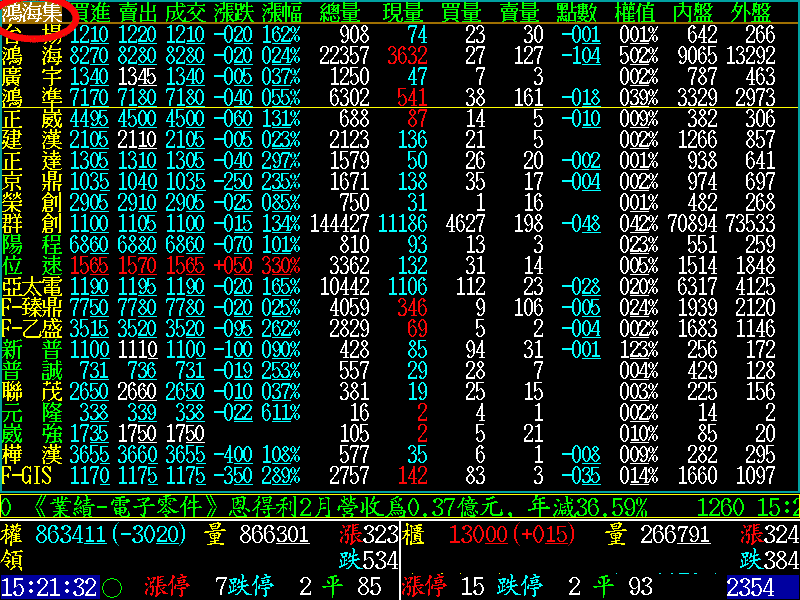
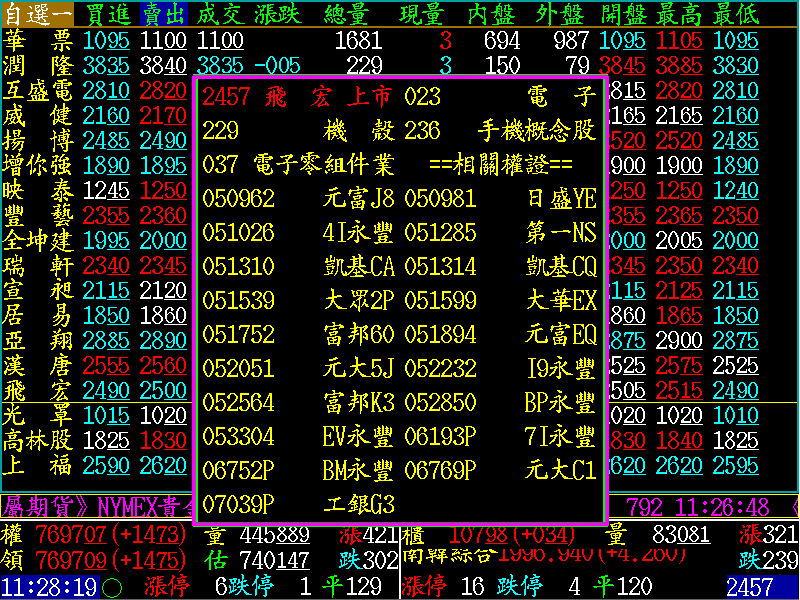
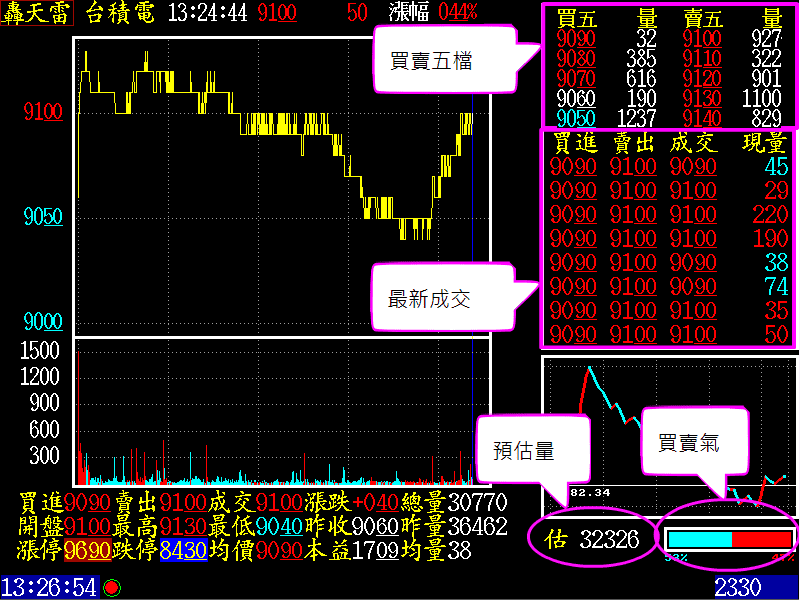
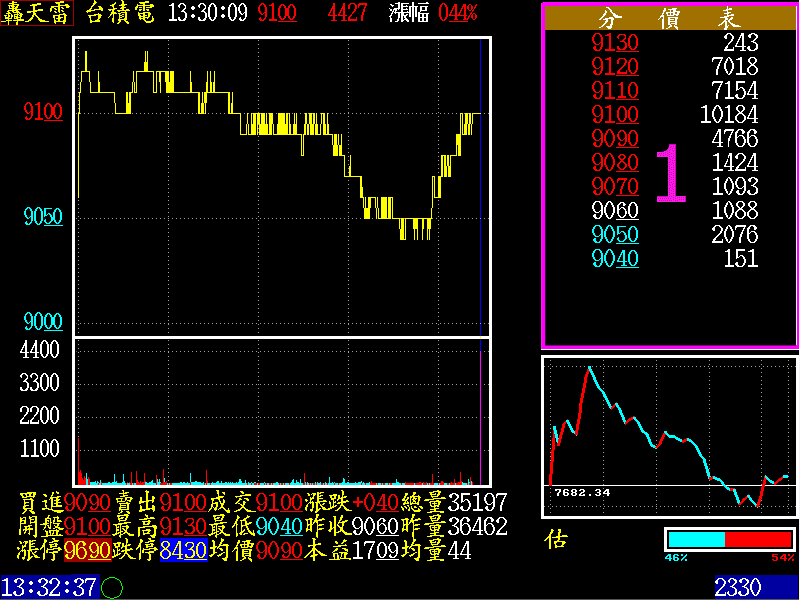
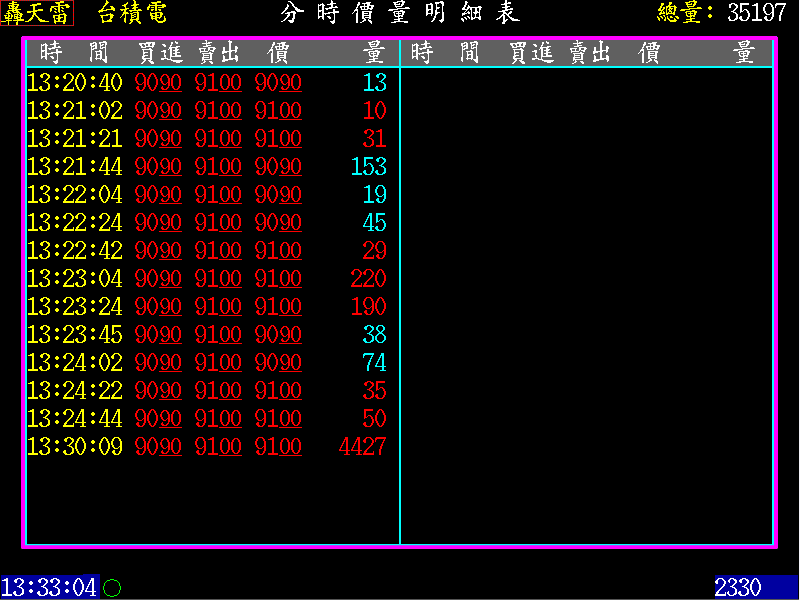
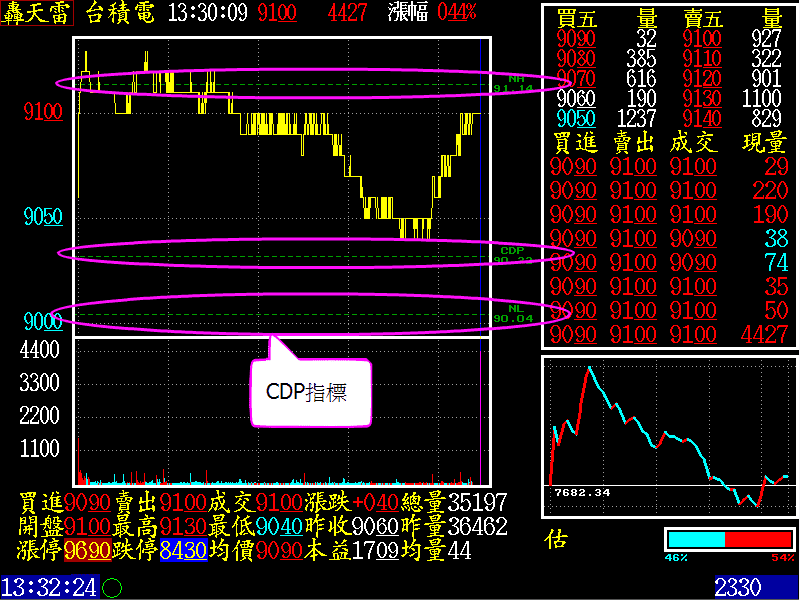
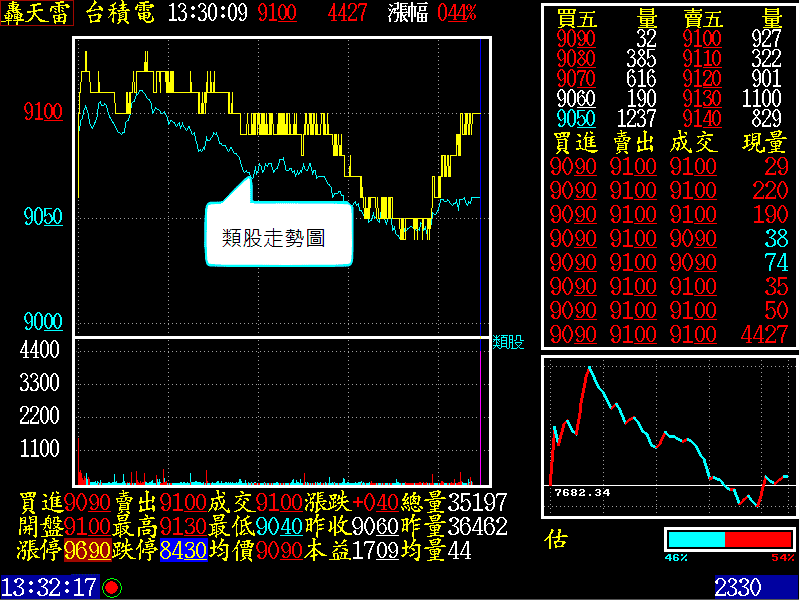
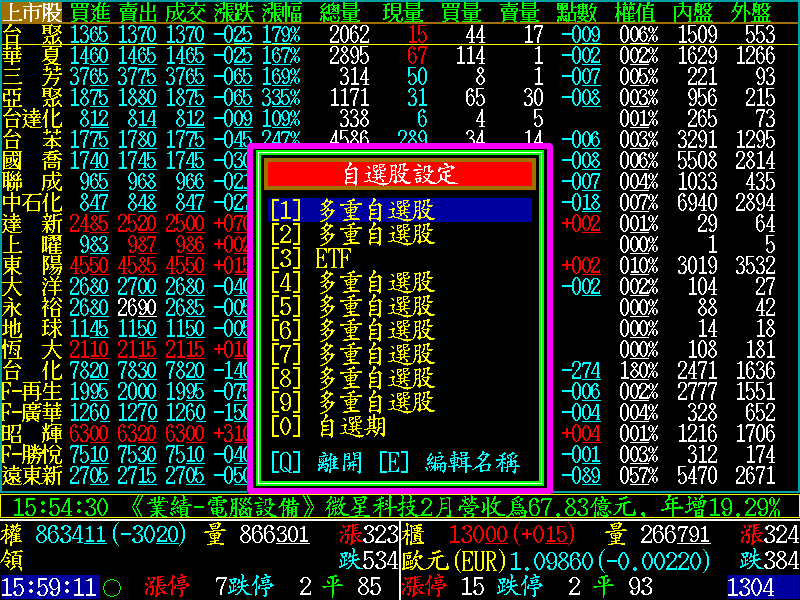
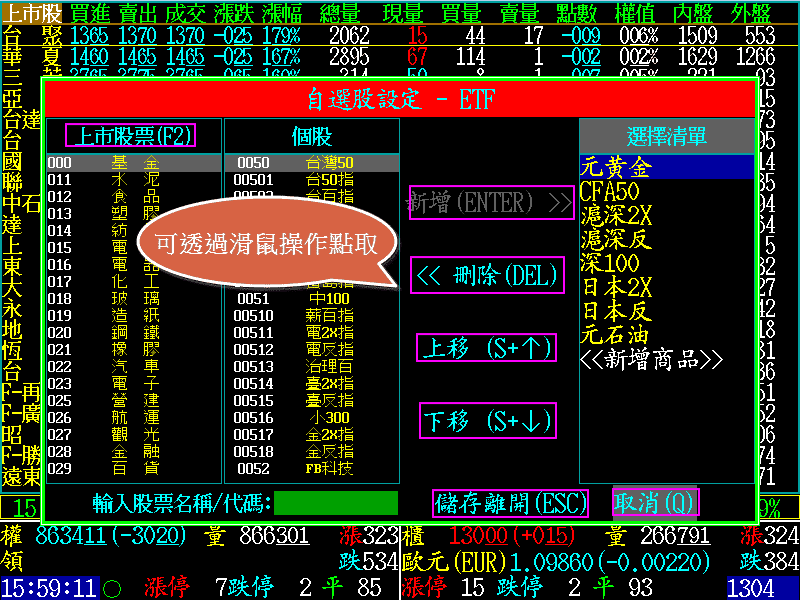
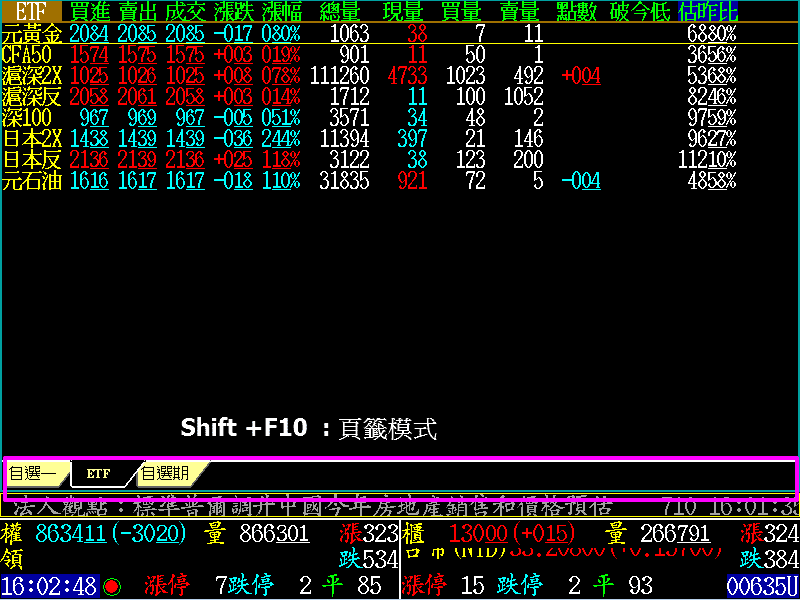
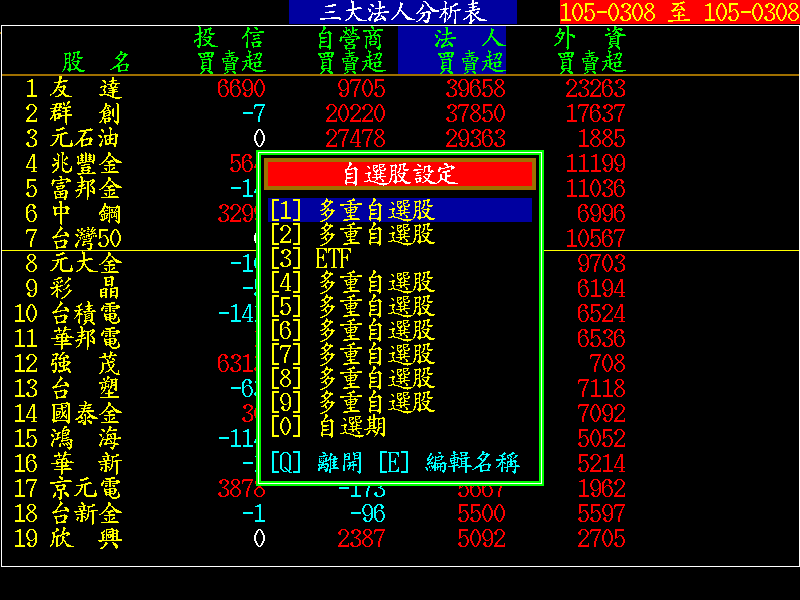
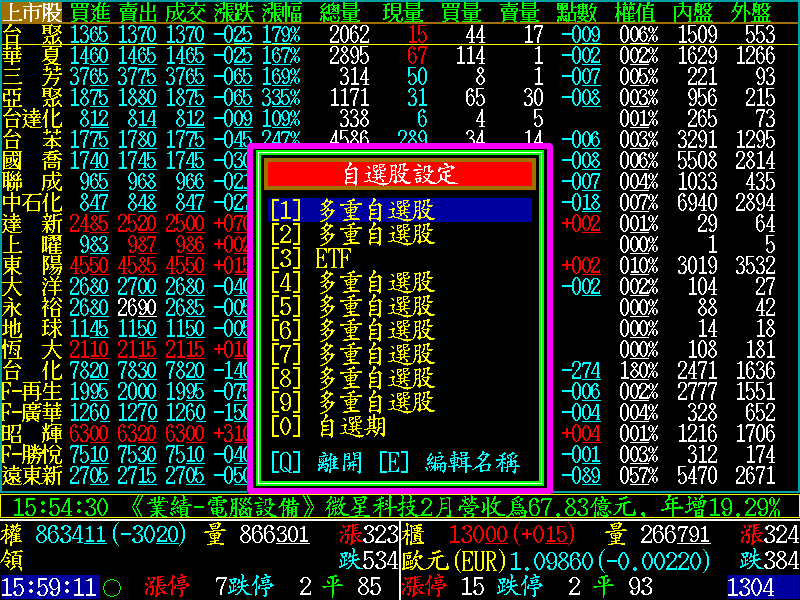
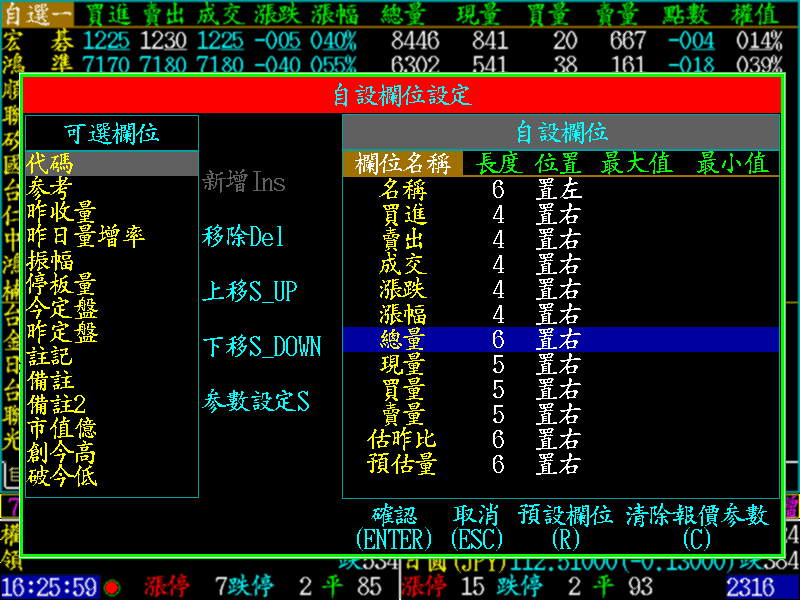
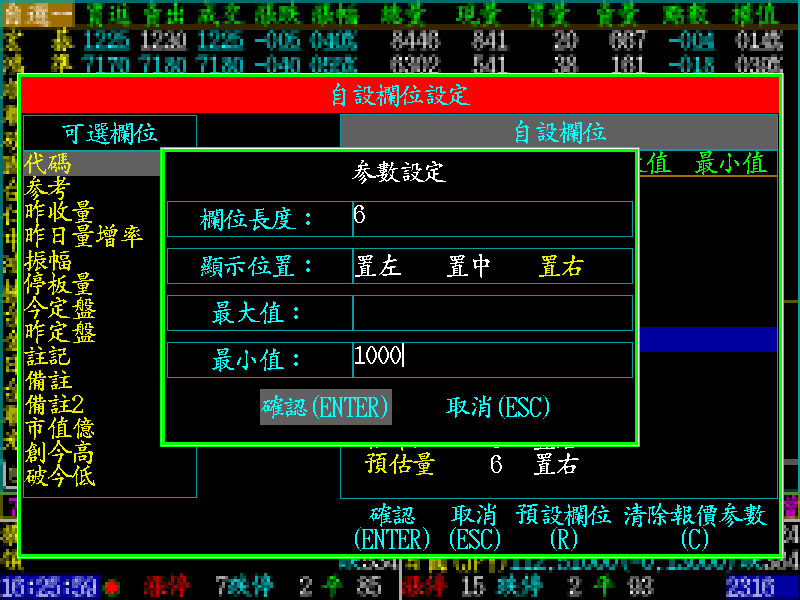
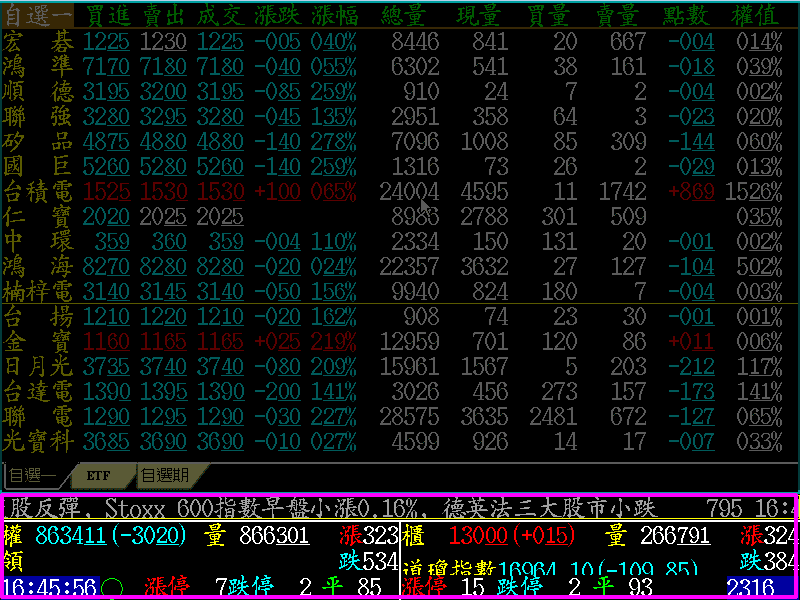
圖1:顯示指數列 + 新聞
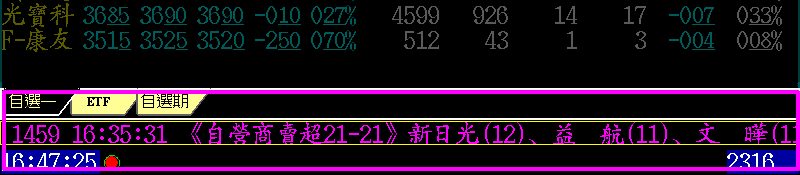
圖2:只顯示新聞

圖3:只顯示指數列